Automatische Videowiedergabe verhindern
Die Wiedergabe von Videos startet in der Facebook-App automatisch, ganz ohne weiteres Zutun des Anwenders – das ist ärgerlich, denn nicht jedes Video ist sehenswert. Außerdem belasten Videos das Ihnen zugeteilte Mobilfunk-Datenkontingent. Was im heimischen WLAN kein Problem darstellt, wird allerspätestens im Roaming-Ausland zur Katastrophe.
Um Autoplay zu unterbinden, starten Sie zuerst die Facebook-App. Wechseln Sie dann über das Icon in der rechten unteren Bildschirmecke in die Einstellungen und wählen Sie dort „Videos und Fotos“. Tippen Sie nun auf „Autoplay“, um die automatische Wiedergabe zu konfigurieren. Wir empfehlen die Einstellung „Videos niemals automatisch abspielen“.
Integration von Facebook in iOS
Facebook und das in Deutschland deutlich weniger populäre Twitter sind auf Betriebssystemebene in das iPhone eingebunden. Um beispielsweise den eigenen Status via Siri aktualisieren zu können, müssen aber natürlich die entsprechenden Login-Daten in den Systemeinstellungen hinterlegt werden.
Öffnen Sie hierzu zuerst die Einstellungen-App auf Ihrem iPhone. Wechseln Sie dort in die Einstellungen für Facebook respektive Twitter. Tragen Sie dort Ihren Benutzernamen beziehungsweise die bei der Anmeldung hinterlegte Ihre E-Mail-Adresse und Passwort ein – fertig!
Benachrichtigungen deaktivieren
Facebook ist ein echter Zeitfresser. Deshalb ist es nicht verwunderlich, dass es viele Anwender bevorzugen, nicht auch noch laufend Benachrichtigungen aus dem sozialen Netzwerk auf ihrem iPhone zu empfangen – außerdem lässt sich durch das Ausschalten der Benachrichtigungen der Akku ein klein wenig schonen.
Um die Benachrichtigungen gänzlich auszuschalten, öffnen die zuerst die Facebook-App. Wechseln Sie dort über das Icon in der rechten unteren Bildschirmecke in die Einstellungen und wählen Sie dort „Benachrichtigungen“. Unter Handy-Push können Sie gezielt wählen, ob und welche Benachrichtigungen Sie künftig erhalten wollen.
Fotos vor dem Upload bearbeiten
Ein Klick auf Foto, schnell per Fingerzeig das gewünschte Bild ausgewählt und dann schnell auf „Fertig“ getippt: So teilt vermutlich der Großteil der Anwender der Facebook-App für das iPhone seine Bilder. Was viele nicht wissen: Jedes Foto lässt sich zuvor nicht nur in einer bildschirmfüllenden Vorschau betrachten, sondern auch mit Markierungen versehen, durch das Anwenden eines Filters verfremden, via „Zauberstab“ automatisch verbessern und beschneiden.
Berühren Sie hierzu das gewünschte Bild in der nach dem Fingerzeig auf „Foto“ erscheinenden Übersicht schlicht einen Augenblick länger, statt dieses nur über einen kurzen Tipp auszuwählen.
Fotos teilen leicht gemacht
Wer schnell und unkompliziert einen Schnappschuss veröffentlichen will, muss nicht zwangsläufig die Facebook-App verwenden. Viel einfacher gestaltet sich das Veröffentlichen direkt aus der Kamera- beziehungsweise Fotos-App heraus.
Wählen Sie dort das zu veröffentlichende Bild und tippen Sie dann auf die Teilen-Schaltfläche in der linken unteren Bildschirmecke. Berühren Sie nun das Facebook-Icon: In dem daraufhin öffnenden Formular können Sie dem Bild etwas Text zur Seite stellen. Darüber hinaus können Sie festlegen, in welchem Album das Foto einsortiert werden soll, ob der Standort veröffentlicht werden darf und ob Sie das Publikum einschränken wollen.
Paper: Die bessere Facebook-App?
Mit „Paper“ bietet Facebook eine zweite App zum Zugriff auf seine vielen Inhalte an. Gegenüber der regulären Facebook-App liegt der Fokus auf der Anzeige von auf die persönlichen Interessen abgestimmten Nachrichten, verpackt in einer innovativen App, die von Apple aufgrund ihres Designs und Benutzerfreundlichkeit als eine der besten Anwendungen des Jahres 2014 ausgezeichnet wurde.
„Paper“ lässt sich kostenlos laden, ist bislang aber nur im US-amerikanischen App Store verfügbar. Wie Sie Apps aus den USA herunterladen können, haben wir für Sie zusammengefasst.
Kontaktfotos hinzufügen
Ein Bild sagt bekanntlich mehr als tausend Worte. Das gilt auch für das systemweite Adressbuch des iPhone. Dort lässt sich jedem Kontakt ein Foto zuordnen, welches etwa beim Klingeln angezeigt wird. Doch woher nehmen? Fügen Sie dem iPhone-Adressbuch einfach die Profilbilder Ihrer Facebook-Freunde hinzu!
Öffnen Sie hierzu zuerst die Einstellungen-App und tippen Sie dort auf den Eintrag Facebook. Scrollen Sie in den Facebook-Einstellungen weit nach unten und tippen dort auf "Alle Kontakte aktualisieren". Analog dazu lassen sich die Bilder weiterer Kontakte über den eigenen Twitter-Account hinzufügen, wechseln Sie hierzu in die Twitter-Einstellungen.
Facebook-Postings via Siri
Um den eigenen Status auf Facebook zu aktualisieren, gibt es viele verschiedene Möglichkeiten. Ganz besonders leicht lässt sich ein neues Posting über Siri absetzen. Aktivieren Sie hierzu über einen langen Druck auf den Home-Button die Sprachassistentin Siri und sagen Sie „Veröffentliche auf Facebook“, gefolgt vom auf Facebook zu veröffentlichenden Text.
Bevor der Text online gestellt wird, können Sie diesen natürlich gegenlesen, Siri holt sich erst Ihre Freigabe ein. Wer will, kann so auch Tweets via Siri absetzen. Voraussetzung für die funktionierende Anbindung von Siri an die sozialen Netze ist, dass man sich systemweit in diesen anmeldet.
Standortübermittlung ausschalten
Beim Chatten über die Messenger-App von Facebook verrät man den Gesprächspartnern von Haus aus den eigenen Standort. Es gibt viele Situationen, in denen das sicherlich nicht erwünscht ist. Um der App die automatische Übermittlung des eigenen Standorts gänzlich zu verbieten, öffnen Sie die Einstellungen-App auf Ihrem iPhone.
Wechseln Sie dort in „Datenschutz“, wählen Sie „Ortungsdienste“ und dann „Messenger“. Um das Senden des Standorts bei der Übermittlung einer Nachricht ein für allemal zu deaktivieren, wählen Sie die Option „Nie“.
Wem gefällt das?
Die 9 wichtigsten Facebook-Tipps: So posten Sie noch effizienter und sicherer
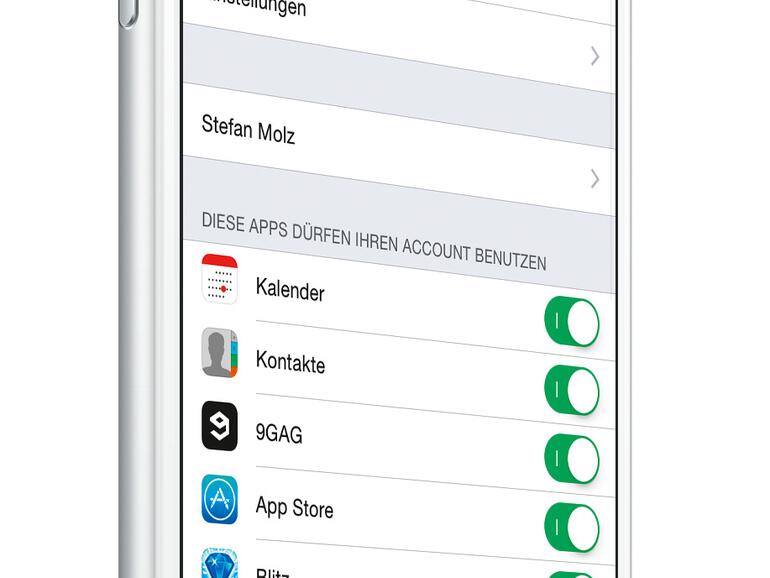
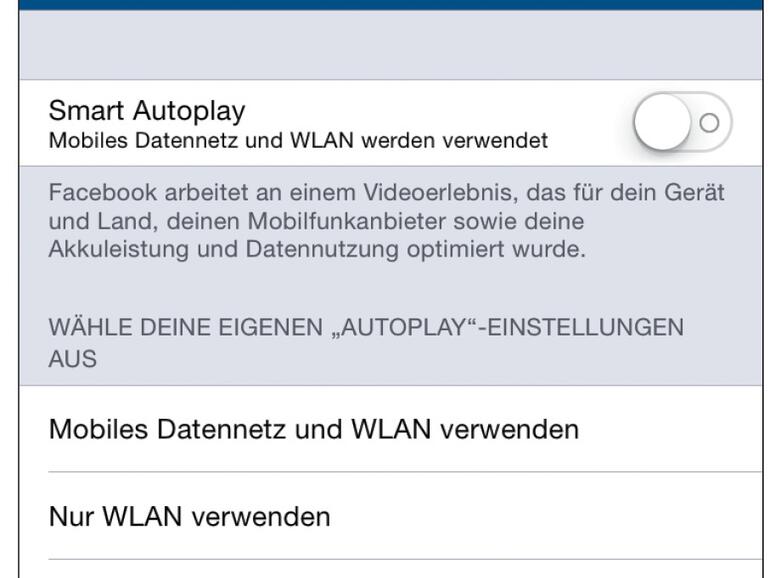
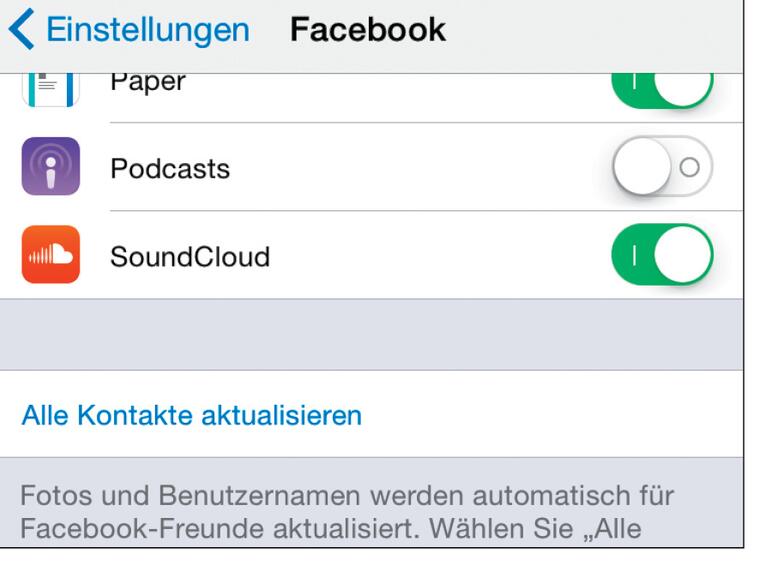
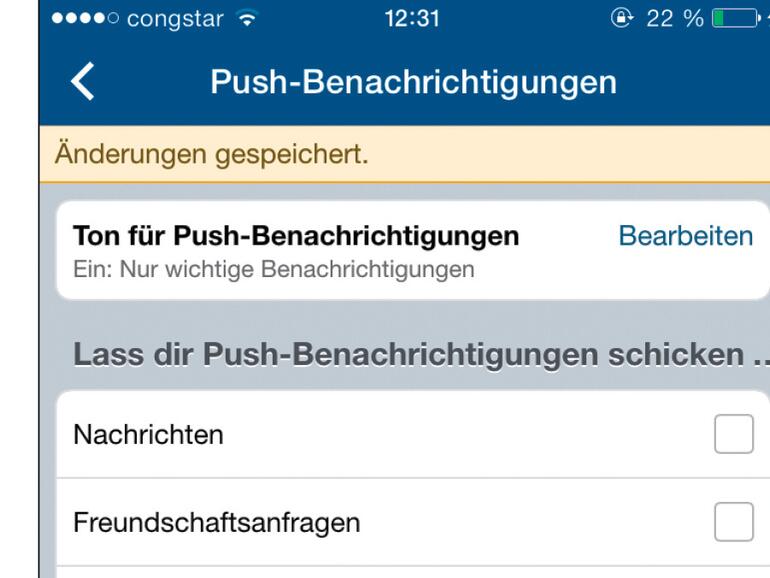
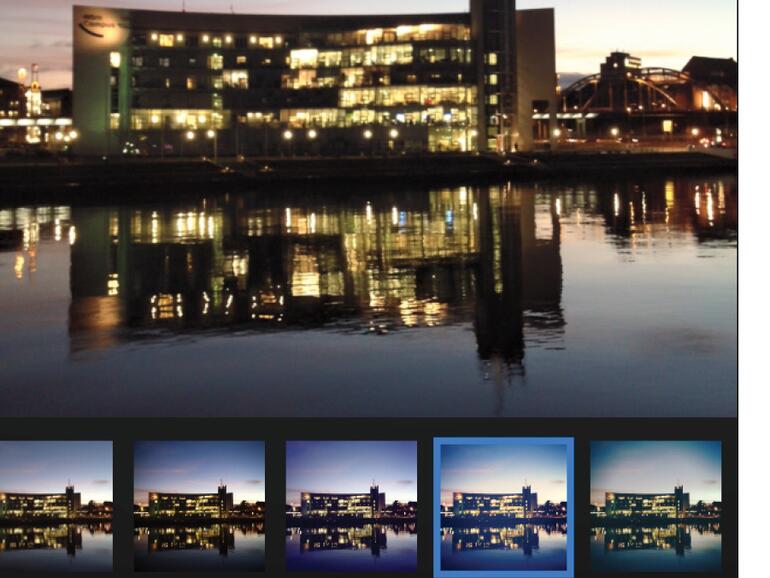
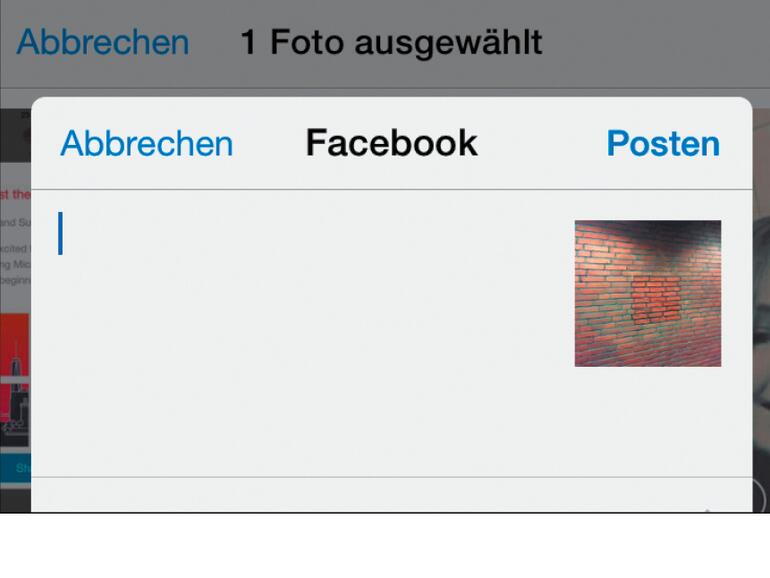
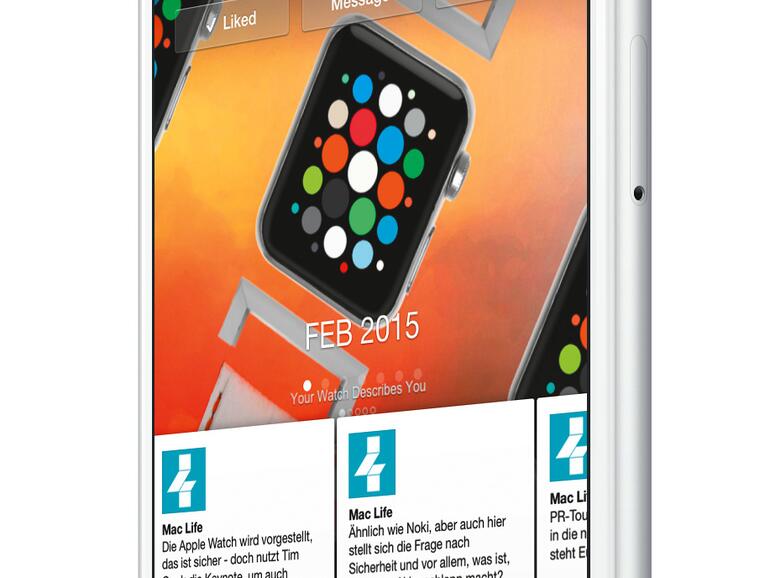
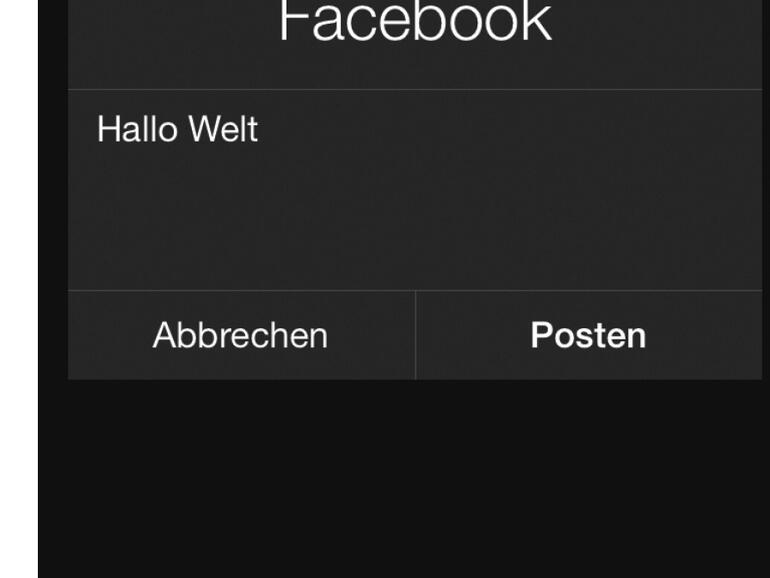
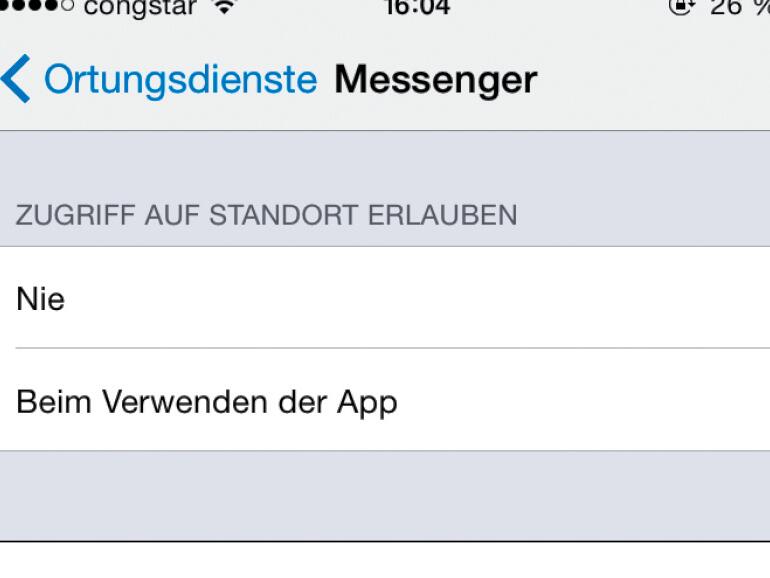
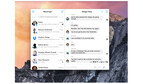

Diskutiere mit!
Hier kannst du den Artikel "Die 9 wichtigsten Facebook-Tipps: So posten Sie noch effizienter und sicherer" kommentieren. Melde dich einfach mit deinem maclife.de-Account an oder fülle die unten stehenden Felder aus.
Die Kommentare für diesen Artikel sind geschlossen.